win11电脑系统怎么做 安装win11系统的步骤
- 分类:重装系统 回答于: 2023年05月05日 10:59:16
说起win11系统,相信很多人都不陌生,它是微软最新出的操作系统,无论功能还是操作界面都有比较独特的地方,因此不少网友都有安装win11系统的需求,想体验新系统。那么win11电脑系统怎么做?下面就给大家分享下简单实用的win11电脑系统安装教程。
工具/原料:
系统版本:windows11系统
品牌型号:联想小新air15
软件版本:小白一键重装系统12.6.49.2290
方法/步骤:
方法一:借助工具在线一键安装win11系统
1、首先电脑打开安装好小白一键重装系统工具,选择win11系统,点击安装此系统。

2、等待软件自动下载系统镜像文件资料等,当提示部署完成后重启电脑。

3、进入到开机选项界面,选择第二项xiaobai-pe系统进入。

4、打开pe系统后,等待小白装机工具自动打开安装win11系统,提示安装完成后重启电脑。

5、期间可能会多次自动重启电脑,最终进入新的win11系统桌面就是安装成功啦。
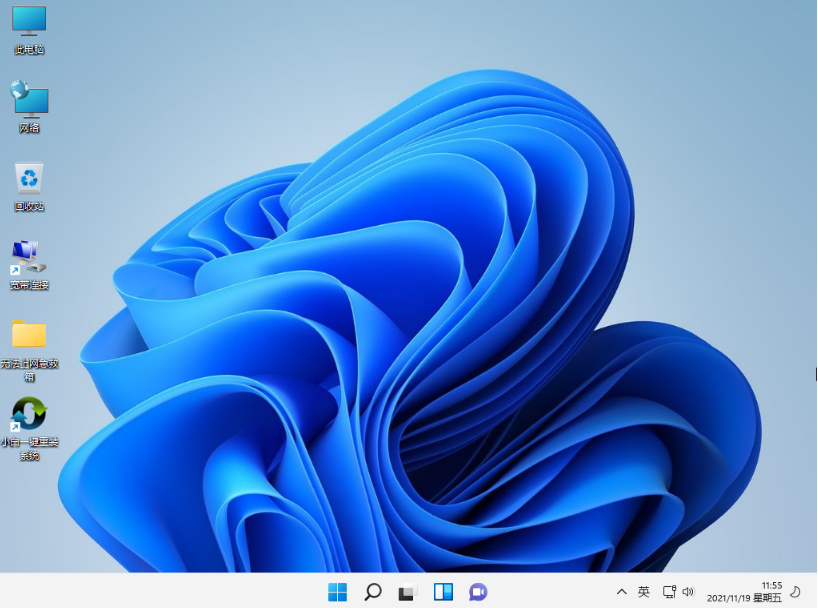
方法二:借助工具制作u盘安装win11系统
如果出现电脑无法联网或者电脑系统出问题无法正常进入的时候,我们可以借助小白工具制作u盘安装win11系统。具体的步骤如下:
1、首先在一台可用的电脑安装好小白一键重装系统工具打开,插入一个8g以上的空白u盘,进入制作系统模式。

2、选择win11系统点击开始制作。

3、等待提示制作完成后,先查看需要安装的电脑的启动快捷键是多少,再拔出u盘退出。

4、将u盘启动盘插入到需要安装的电脑中,重启电脑不断按快速启动键进入快速启动菜单页面,将启动项设置为u盘启动项进入。

5、选择第一项pe系统进入。

6、进入pe系统打开小白装机工具,选win11系统安装到系统c盘,提示安装完成后拔掉u盘重启电脑。

7、重启电脑后进入到新的win11系统界面即安装完成。

注意事项:在安装前备份好c盘重要资料,关掉电脑上的杀毒软件避免被拦截。
总结:
以上便是详细的电脑安装win11系统教程,只需用到小白一键重装系统工具,就可以在线一键安装win11系统或者制作u盘安装win11系统了,操作比较简单,希望能帮到大家。想知道更多的电脑系统知识,可进入到“小白一键重装系统官网”内查看。
 有用
26
有用
26


 小白系统
小白系统


 0
0 0
0 0
0 0
0 0
0 0
0 0
0 0
0 0
0 0
0猜您喜欢
- 晨枫u盘系统安装教程2022/11/15
- 电脑怎么重装系统不用u盘2022/11/23
- 如何给电脑重装系统?(适合新手操作)..2023/03/09
- 电脑重装win10系统步骤教程2022/11/30
- win7系统怎么重装win10,win7系统重装wi..2023/02/27
- u盘重装win10系统,u盘重装系统步骤win1..2023/02/22
相关推荐
- 小白三步装机版 Windows 10 重装系统..2023/04/11
- 电脑系统重装win7,电脑系统重装win7的..2023/03/14
- 电脑重装系统教程,电脑重装系统教程win..2022/12/19
- win10官方系统安装教程与步骤讲解..2022/10/24
- 电脑重装系统下载到U盘安装教程..2022/12/21
- 360系统重装怎么操作?360系统重装步骤..2022/10/27

















